
- •Содержание
- •Частей приложения 34
- •Введение
- •Что Вы будете изучать в этом пособии
- •Краткие сведения о использовании пособия
- •3. Начало обучения
- •Шаг 1: Создание классов
- •Результаты выполнения шага 1.
- •Шаг 2: Разработка объектов
- •Результаты выполнения шага 2.
- •Шаг 3: Разработка слотов
- •Результаты выполнения шага 3.
- •Шаг 4: Создание и использование образов
- •Результаты выполнения шага 4
- •Шаг 5: Создание и использование методов
- •Результаты выполнения шага 5
- •Шаг 6: Создание и использование функций
- •Результаты выполнения шага 6.
- •Шаг 7: Создание и использование правил
- •Результаты выполнения шага 7
- •Шаг 8: Разработка пользовательского интерфейса (часть 1)
- •Результаты выполнения шага 8
- •Шаг 9: Разработка и использование пользовательского интерфейса (часть 2)
- •Результаты выполнения шага 9
- •Шаг 10: Сохранение и повторное использование частей приложения
- •Результаты выполнения шага 10
- •Заключение
- •Раздел 1. Создание классов, объектов и слотов.
Шаг 1: Создание классов
Предположим, что Вы работник отдела кадров, решающий задачи управления кадрами. Вы должны присвоить служащим одну из двух квалификаций – инженер (Engineer) или управляющий, руководитель (Manager).
Первый шаг при использовании оболочки КАРРА-РС – это начать моделирование Вашей бизнес-задачи. Это будет сделано во время шагов 1, 2 и 3.
Квалификация (JobLevel) должна рассматриваться как главный элемент в моделируемой ситуации. Поэтом присвоим имя JobLevel классу, а виды квалификации инженер (Engineer) или управляющий, руководитель (Manager) – двум подклассам.
|
Интерактивно |
Программно |
|
Кликнете на иконке KAL - интерпретатора на главном меню КАРРА-РС. В окне KAL - интерпретатора введите: MakeClass (JobLevel); MakeClass (Engineer, JobLevel); MakeClass (Maneger, JobLevel);
(Не забывайте нажать Enter после ввода каждой точки с запятой)
|
|
2. Введите класс JobLevel и еще раз выберите Add Subclass среди опций выпадающего меню. | |
|
3. Кликнете на классе JobLevel и выберите Add Subclass на выпадающем меню. | |
|
4. Введите Engineer в поле имени и кликните OK. | |
|
5. Повторите пункты 3 и 4 для квалификации Manager, чтобы создать соответствующий подкласс. | |
|
Завершите шаг 1. Из меню главного окна КАРРА РС выберите Fail, далее Save as… В поле Fail Name Field введите Tut1.kal и кликните на кнопке Save. | |
Результаты выполнения шага 1.
Вы создали класс JobLevel и два подкласса – Engineer и Manager. Вы создали иерархию, которая поможет визуализировать организационную структуру.
Обратите внимание на то, что если потребуется заменить имя уже созданного класса или подкласса, кликните левой клавишей мыши на имени класса или подкласса в Object Browser и выберите на выпадающем меню опцию Rename.
Чтобы посмотреть результаты кликните на Object Browser. Результаты приведены на рис. 1.
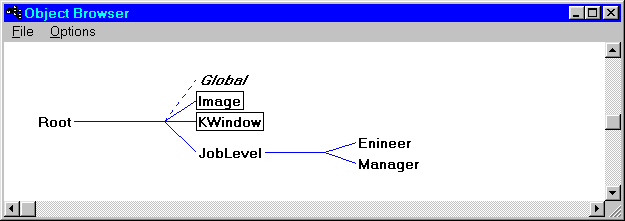
Рис. 1. Окно Object Browser с разработанным классом и двумя подклассами.
Шаг 2: Разработка объектов
Пусть в организации есть пять служащих – Tom, Bill, Jean, Mary, Dick, имеющих квалификацию «инженер». Лучшая модель ситуации – это обозначить служащих объектами.
|
Интерактивно |
Программно |
|
В окне KAL-интерпретатора введите:
MakeInstance (Tom, Engineer); MakeInstance (Bill, Engineer); MakeInstance (Jean, Engineer); MakeInstance (Mary, Engineer); MakeInstance (Dick, Engineer);
(Обратите внимание: наступило время поэкспериментировать с вводом данных, о котором говорилось выше: выделите уже введенный ранее текст и нажмите Enter; текст будет перемещен в текущую командную строку)
|
|
2. Введите Tom и нажмите Enter. | |
|
3. Повторите пункты 1 и 2 для Bill, Jean, Mary и Dick. | |
|
Завершите шаг 2. Из меню главного окна КАРРА РС выберите Fail, далее Save as… В поле Fail Name Field введите Tut2.kal и кликните на кнопке Save. | |
